Table ใน Microsoft Excel คืออะไร สร้างอย่างไร
Intro Table ของ Microsoft Excel จะเป็นการแปลงข้อมูลให้เป็นรูปแบบของ Structure Data ในโครงสร้างเหมือนฐานข้อมูล (Database) โดยประกอบด้วย Header Row, Records และ Total Rows ของข้อมูล
ประโยชน์ของ Table
- เป็นโครงสร้างที่พร้อมจะนำไปใช้ในการวิเคราะห์ข้อมูล หรือจัดเตรียมข้อมูลได้
- มีความยืดหยุ่น หากมีการเพิ่มข้อมูล จะมีการ Autofill สูตรให้อัตโนมัติ
- มีเครื่องมือต่าง ๆ อาทิ Total Row, Remove Duplicate
- สามารถนำไปใช้ในการสรุปผลด้วย PivotTable ได้
จะได้ Table ของ Excel ดังแสดงในรูป ซึ่งที่ Row แรกนั้นจะมี Filter ให้อัตโนมัติ
สามารถปรับแต่งเรื่องของ Design ได้ในพริบตา
คลิกที่ป้าย Table Design แล้วเลือกรูปแบบที่ต้องการได้เลย
การคำนวณและการอ้างอิงสูตร ใน Table
การสร้างคอลัมน์ใหม่จะเป็นสูตรในลักษณะแบบนี้ =[@ชื่อคอลัมน์] เช่น =[@UnitPrice]*[@Quantity] ก็จะหมายถึงการนำเอาข้อมูลใน คอลัมน์ UnitPrice มาคูณกับ ข้อมูลใน คอลัมน์ Quantity ในแถวเดียวกัน เป็นต้น ซึ่งจะเป็นการคำนวณแบบทีละแถว ๆ (Row by Row)
การคำนวณในรูปแบบแนวตั้งก็จะเป็นการอ้างอิงในรูปแบบของ TableName[ColumnName] เช่น =SUM(Sales[Total]) คือ การหาผลรวมของคอลัมน์ Total ในตาราง Sales เป็นต้น
การนำข้อมูล Table สามารถ Export เข้าสู่ SharePoint List ได้
SharePoint List เป็นความสามารถของ Microsoft SharePoint ที่จะใช้เก็บข้อมูลในรูปแบบตารางบน Cloud ซึ่งเราสามารถนำข้อมูลในเครื่องขึ้นสูง SharePoint List ได้โดยดูในบทความ การ Export ข้อมูล Excel Table เข้าสู่ SharePoint List กันแบบง่าย ๆ
แนะนำหลักสูตร

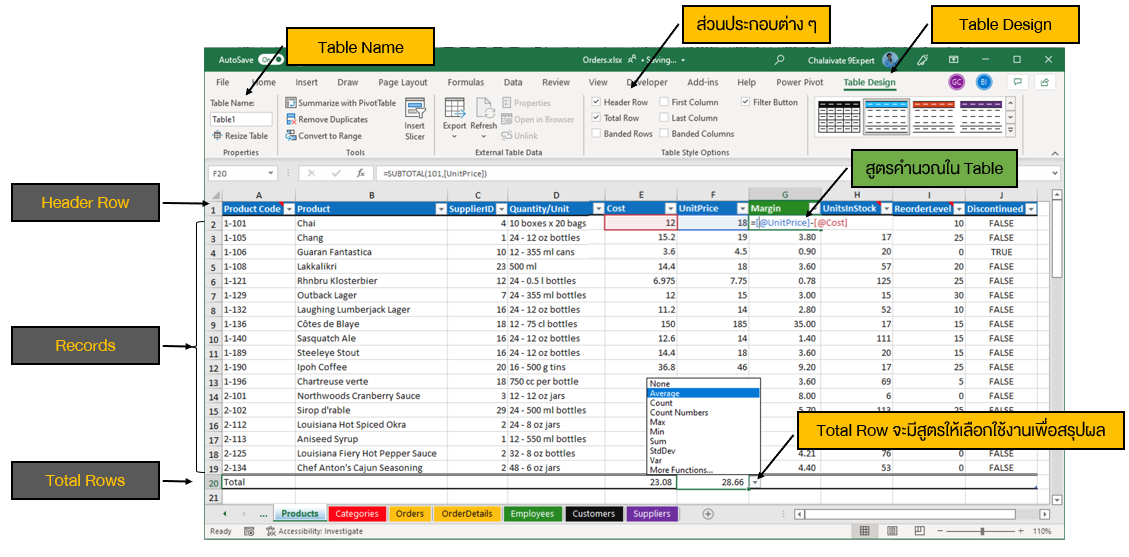


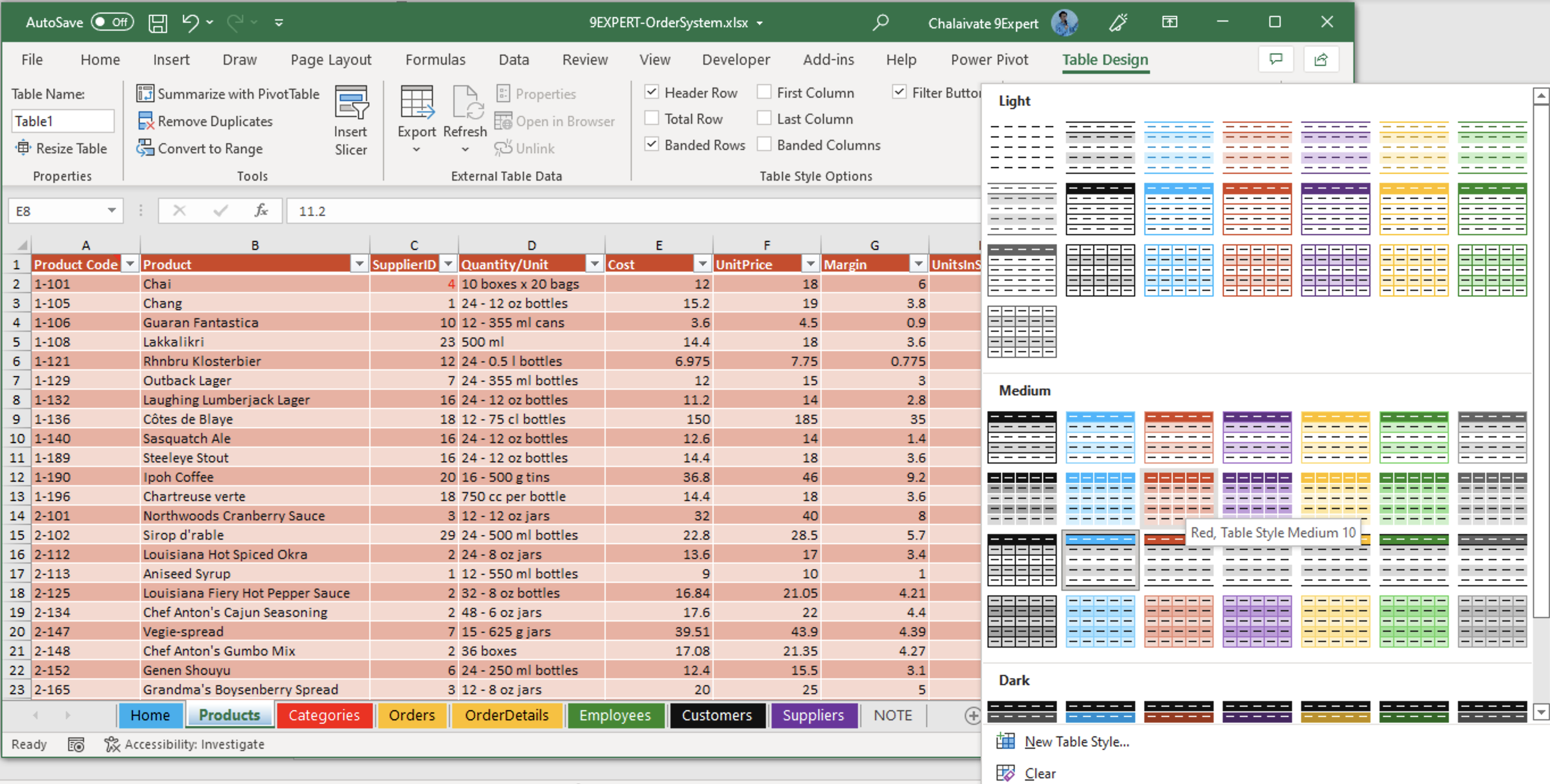
![สูตรการคำนวณในตารางจะแสดงในรูปแบบ [@ชื่อคอลัมน์]](/sites/default/files/articles/images/table-excel-calculate-row-by-row.png)
![สูตรการคำนวณแนวตั้งในตารางจะแสดงในรูปแบบ ชื่อ Table [ชื่อ คอลัมน์]](/sites/default/files/articles/images/table-excel-calculation.png)